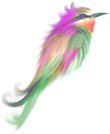Natural Spring

Tutorial original aqui
Gracias Titoune por dejarme traducir tus tutoriales
Merci Titoune de m'avoir autorisé à traduire tes tutoriels
Tanto el tutorial como su traducción se registran regularmente en twi
Para su realización nos hará falta:
Material
Filtros:
Penta.com / Jeans
Puedes encontrar estos filtros aqui
Abrir los tubes, y elementos en el Psp. Duplicarlos (Shift+D) y cerrar los originales
Tube usado_ "a255b842" de...
Los elementos de scrap usados son una creación "Tasha’s Playground "
Scrap completo_"MisfitSpring"
*** Nota ***
Este tutorial ha sido realizado en el sistema operativo Windows 7 (Seven)
La mayor parte de los filtros usados están importados en los Filtros Unlimited 2.
Si trabajas este tutorial con los filtros no importados, es posible que los efectos queden muy diferentes
El tutorial ha sido creado con la versión 2018 del Psp. Si usas versiones anteriores (a la X)
puede ser que el resultado difiera
Si quieres puedes ayudarte de la regla para situarte en la realización del tutorial
Marcador (Arrastra con el raton)

1. Abrir una imagen transparente de 750 x 600 pixeles
2. Activar el elemento frame2
Edición_ Copiar
Edición_ Pegar como nueva capa
No lo muevas
3. Imagen_ Cambiar de tamaño_ Redimensionar en función del tube usado_ 115 %
Todas las capas sin seleccionar
Selecciones_ Seleccionar todo
Selecciones_ Flotar
Selecciones_ Flotar
Clic Delete en vuestro teclao
No quitar la selección
4. Activar la imagen curtains-001574-pink-yellow-blue
Edición_ Copiar
Edición_ Pegar en la selección
Selecciones_ Anular selección
5. Efectos_ Efectos 3D_ Biselado interior
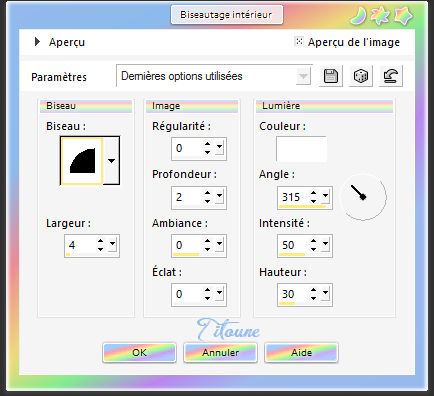
6. Activar la varita mágica_ Clic en el centre del marco
Selecciones_ Modificar_ Expandir_ 5 pixels
7. Capas_ Nueva capa de trama
Capas_ Organizar_ Enviar abajo
8. Activar la imagen 1427106263140948
Edición_ Copiar
Edición_ Pegar en la selección
9. De nuevo
Selecciones_ Seleccionar todo
10. Situaros sobre la capa Raster 1 (quie todavía es transparente)
De nuevo
11. Activar la imagen 1427106263140948
Edición_ Copiar
Edición_ Pegar en la selección
Imagen_ Espejo
Selecciones_ Anular selección
12. Efectos_ Efectos de Reflexión_ Espejo Giratorio
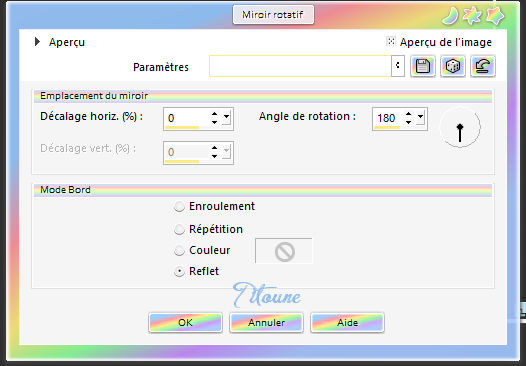
Tendrás esto

13. Capas_ Nueva capa de trama
Activar la herramienta de selección_ Rectángulo_ Personalizada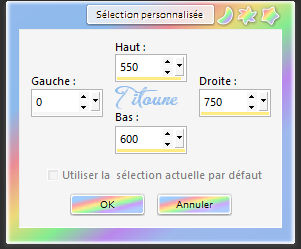
Selecciones_ Modificar_ Fundido_ 15 pixeles
14. Activar el elemento grass_on_hillside_stock_photo_0171_png_by_annamae22-d7xtyhc
Edición_ Copiar
Edición_ Pegar en la selección
Selecciones_ Anular selección
Llamar esta capa "Grass"
15. Efectos_ Efectos 3D_ Sombra
3, -3, 30, 3 Color #254d01
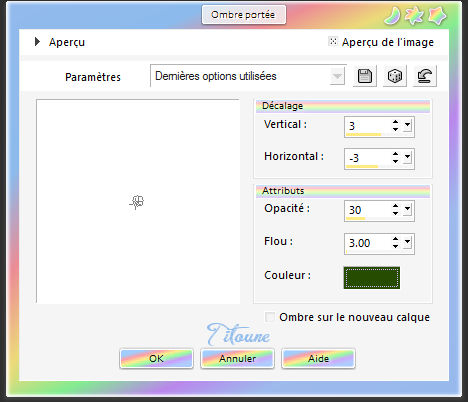
Repetir la sombra con los valores H -3 & V 3
16. Regresar a la capa superior en la pila de capas(marco)
Activar el elemento Grass-clip-art-free-free-clipart-images-3
Edición_ Copiar
Edición_ Pegar como nueva capa
17. Efectos_ Efectos de la Imagen_ Desplazamiento
Horizontal_ -350 Vertical_ -192
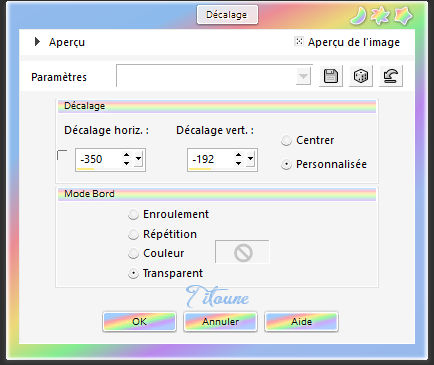
18. En la Paleta de capas_ Colocar esta capa bajo la capa de la hierba
Efectos_ Efectos de Reflexión_ Espejo Giratorio
Mismos valores que la vez anterior
Efectos_ Efectos 3D_ Sombra
Mismos valores que la vez anterior
19. Regresar a la capa marco
Efectos_ Efectos 3D_ Sombra
Mismos valores que la vez anterior
20. Activar el elemento dots
Edición_ Copiar
Edición_ Pegar como nueva capa
Colocar en la parte superior izquierda
Ver efecto final
Efectos_ Efectos de Reflexión_ Espejo Giratorio
Mismos valores que la vez anterior
Efectos_ Efectos 3D_ Sombra
3, -3, 30, 3 Color #254d01
21. Activar el elemento scatter2
Edición_ Copiar
Edición_ Pegar como nueva capa
Colocar en la parte superior izquierda
Ver efecto final
Efectos_ Efectos de Reflexión_ Espejo Giratorio
Mismos valores que la vez anterior
Efectos_ Efectos 3D_ Sombra
Mismos valores que la vez anterior
22. Activar el elemento ribbon
Edición_ Copiar
Edición_ Pegar como nueva capa
Colocar en la parte superior del marco
Ver efecto final
Efectos_ Efectos 3D_ Sombra
Mismos valores que la vez anterior
23. Activar el elemento wordart
Edición_ Copiar
Edición_ Pegar como nueva capa
Colocar en la parte superior del paisaje
Ver efecto final
Efectos_ Efectos 3D_ Sombra
Mismos valores que la vez anterior
Agencer sous le calque frame
24. Regresar a la capa superior en la pila de capas
Activar el elemento flowers
Edición_ Copiar
Edición_ Pegar como nueva capa
Colocar en la parte inferior derecha del marco
Ver efecto final
Efectos_ Efectos 3D_ Sombra
Mismos valores que la vez anterior
25. Activar el elemento flower7
Edición_ Copiar
Edición_ Pegar como nueva capa
Colocar en la parte inferior derecha del marco
Ver efecto final
Efectos_ Efectos 3D_ Sombra
Mismos valores que la vez anterior
26. Activar el elemento flower5
Edición_ Copiar
Edición_ Pegar como nueva capa
Colocar en la parte inferior derecha del marco
Ver efecto final
Efectos_ Efectos 3D_ Sombra
Mismos valores que la vez anterior
27. Activar el elemento 0_802f3_cd727f5c_orig
Edición_ Copiar
Edición_ Pegar como nueva capa
Colocar en la parte inferior derecha del marco
Ver efecto final
Efectos_ Efectos 3D_ Sombra
Mismos valores que la vez anterior
28. Activar el elemento flower6
Edición_ Copiar
Edición_ Pegar como nueva capa
Colocar en la parte inferior izquierda del marco
Ver efecto final
Efectos_ Efectos 3D_ Sombra
Mismos valores que la vez anterior
29. Activar el elemento flowerbranch
Edición_ Copiar
Edición_ Pegar como nueva capa
Colocar en la parte inferior izquierda del marco
Ver efecto final
Efectos_ Efectos 3D_ Sombra
Mismos valores que la vez anterior
30. Activar el elemento bird
Edición_ Copiar
Edición_ Pegar como nueva capa
Colocar en la parte inferior izquierda del marco
Ver efecto final
Efectos_ Efectos 3D_ Sombra
Mismos valores que la vez anterior
31. Activar el elemento Box
Edición_ Copiar
Edición_ Pegar como nueva capa
Colocar en la parte inferior del marco
Ver efecto final
Efectos_ Efectos 3D_ Sombra
Mismos valores que la vez anterior
32. Activar el elemento raindrops
Edición_ Copiar
Edición_ Pegar como nueva capa
Colocar en la parte superior izquierda del marco
Ver efecto final
Efectos_ Efectos 3D_ Sombra
Mismos valores que la vez anterior
Capas_ Organizar_ Colocar bajo la capa del marco
Regresar a la capa superior en la pila de capas
33. Activar el tube de vuestro gusto
Edición_ Copiar
Edición_ Pegar como nueva capa
Colocar como se indica
Efectos_ Efectos 3D_ Sombra
Mismos valores que la vez anterior
34. Situaros sobre la capa inferior en la pila de capas
Capas_ Duplicar
Capas_ Organizar_ Enviar al frente
35. Selecciones_ Seleccionar todo
Selecciones_ Modificar_ Contraer_ 3 pixeles
Clic Delete en vuestro teclado
Selecciones_ Invertir
36. Efectos_ Complementos_ Penta.com / Jeans
Por defecto
Efectos_ Efectos 3D_ Biselado interior
Mismos valores que la vez anterior
Efectos_ Efectos 3D_ Sombra
Mismos valores que la vez anterior
Selecciones_ Anular selección
37. Imagen_ Agregar bordes_ Simétrico_ 35 pixeles
No importa el color
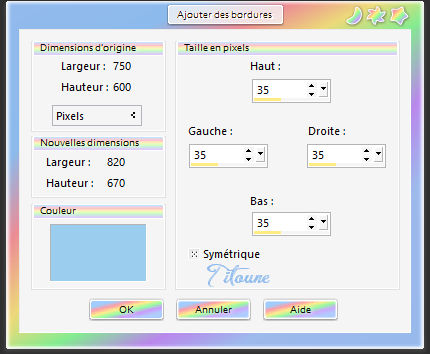
38. Selecciones_ Seleccionar todo
Selecciones_ Modificar_ Contraer_ 35 pixels
Selecciones_ Invertir
39. Capas_ Nueva capa de trama
Activar la imagen curtains-001574-pink-yellow-blue
Edición_ Copiar
Edición_ Pegar en la selección
Efectos_ Efectos 3D_ Biselado interior
Mismos valores que la vez anterior
40. Efectos_ Efectos artísticos_ Media Tinta
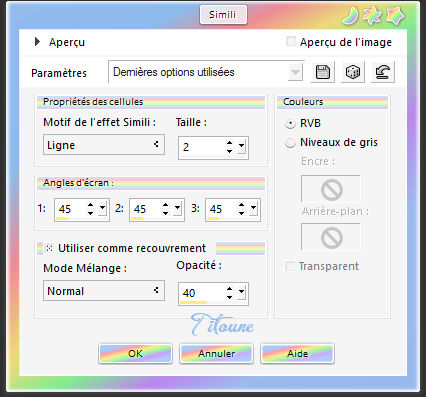
Selecciones_ Anular selección
41. Activar el elemento flower_corner
Edición_ Copiar
Edición_ Pegar como nueva capa
Efectos_ Efectos 3D_ Sombra
3, -3, 30, 3 Color #254d01
Firmar vuestro trabajo
Capas_ Fusionar visibles
Guardar en formato JPG
Hemos terminado nuestro trabajo
Espero que hayas disfrutado haciéndolo tanto como Titoune creándolo
Si tienes algún problema contacta con Titoune o en el correo de la web
El grupo PSP de Titoune
La Danse des Pinceaux
Titoune
Creado el 3 de febrero de 2018